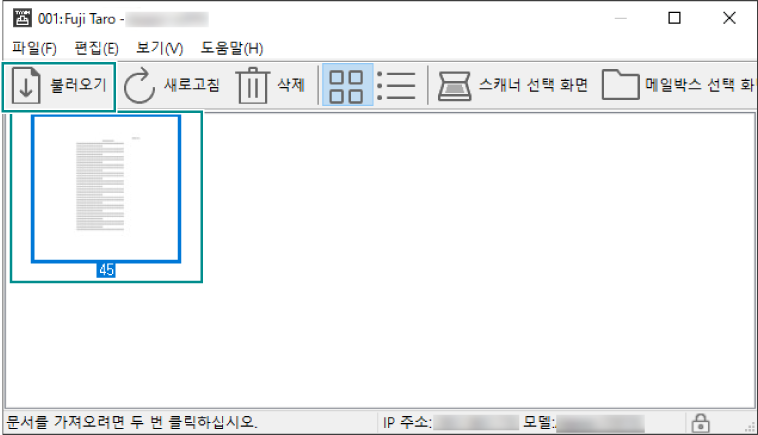폴더 내의 문서를 클라이언트 PC로 가져오거나 삭제
TCP/IP 환경을 이용할 수 있는 경우,Internet Services에서 본 기기의 폴더로 스캔(폴더에 저장)된 문서를 클라이언트 PC로 가져올 수 있습니다. 또한,Internet Services에서는 폴더 내의 문서를 목록으로 표시하여 삭제할 문서를 다수 지정할 수 있습니다.
폴더로 스캔된 문서는Internet Services이외에도 DocuWorks나 Adobe Acrobat(이후, Acrobat으로 표기)을 사용하여 클라이언트 PC로 가져올 수 있습니다.
문서 가져오기 (클라이언트 PC)
- Internet Services을(를) 액세스합니다.
참고
자세한 내용은Internet Services의 사용을 참고하십시오.
- [앱]을(를) 클릭합니다.
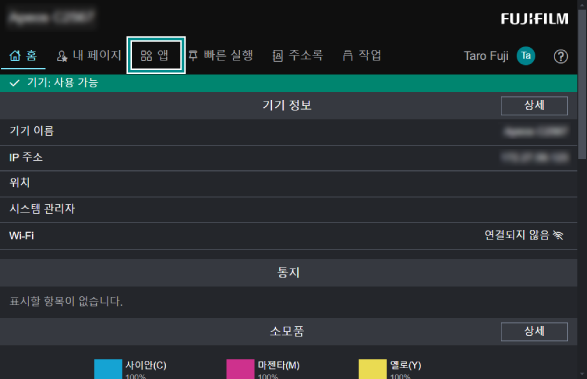
- [폴더에서 전송]을(를) 클릭합니다.
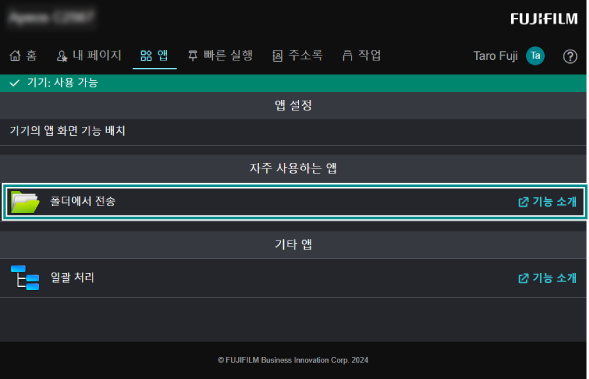
- 문서가 저장된 폴더를 선택합니다.
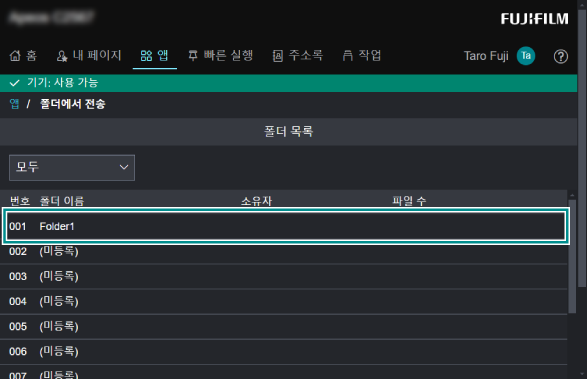
- 암호를 입력하는 화면이 표시되면 폴더에 설정된 암호를 입력 후[저장]을(를) 클릭합니다.
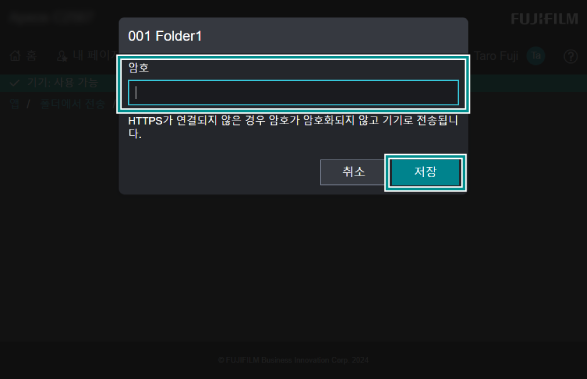
- 다운로드할 문서에 체크 마크를 표시하고[추출]을(를) 클릭합니다.
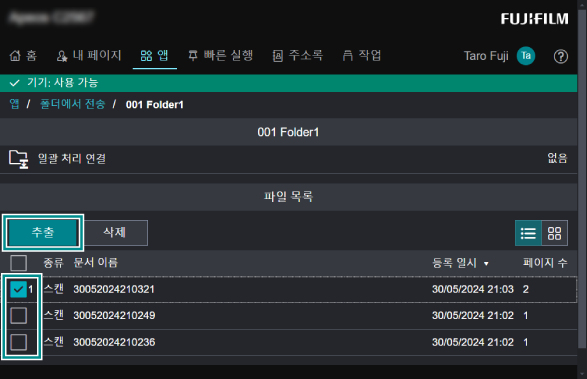
- 파일 형식을 선택 후[추출]을(를) 클릭합니다.
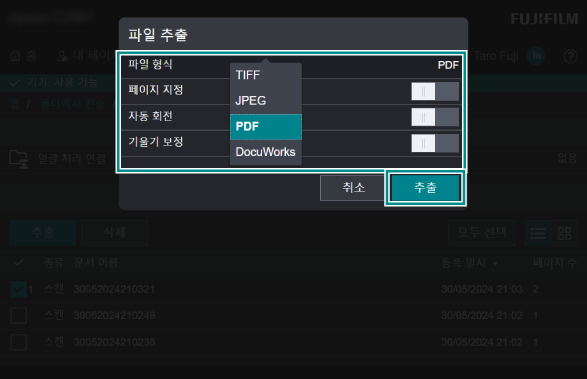
보충
본 기기에서 문서의 자동 삭제를 설정했어도Internet Services에서 가져왔을 경우에는 삭제되지 않습니다.
폴더 내의 문서 삭제
- Internet Services을(를) 액세스합니다.
참고
자세한 내용은Internet Services의 사용을 참고하십시오.
- [앱]>[폴더에서 전송]을(를) 클릭하여 폴더를 선택합니다.
암호를 입력하는 화면이 표시되면 폴더에 설정된 암호를 입력 후[저장]을(를) 클릭합니다.
- 삭제할 문서에 체크 마크를 표시하고[삭제]을(를) 클릭합니다.
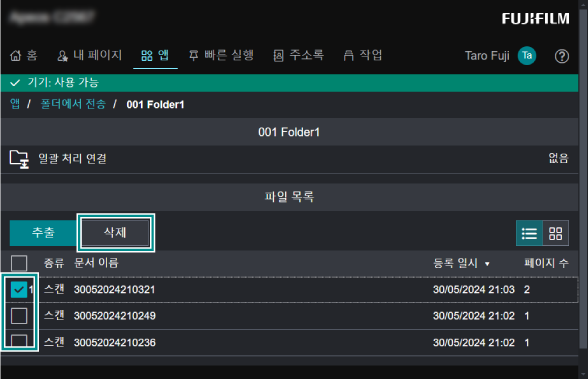
- [예]을(를) 클릭합니다.
문서 가져오기 (DocuWorks)
- DocuWorks Desk를 시작합니다.
- [메일 상자]을(를) 클릭 후[메일 상자 추가]을(를) 더블 클릭합니다.
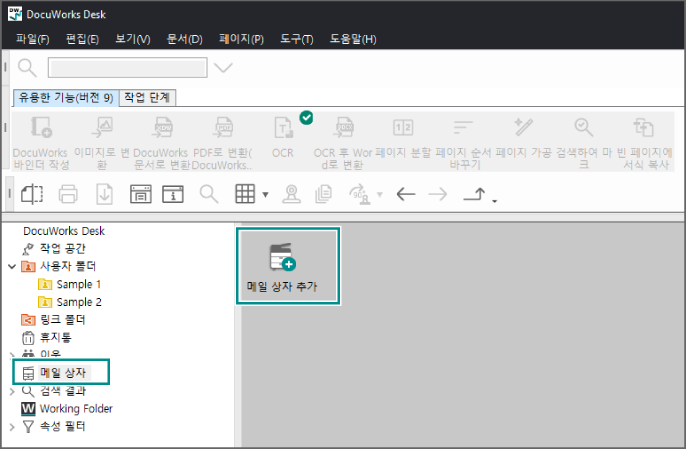
- [메일 상자 구성 마법사]의 [다음]을 클릭합니다.
- 표시되어 있는 목록에서 연결하려는 본 기기의 스캐너 이름을 선택하고 [다음]을 클릭합니다.
보충
본 기기가 검색되지 않을 경우에는[IP 주소 또는 FQDN을 직접 지정]에 IP 주소를 입력합니다.
- 표시되어 있는 목록에서 폴더를 선택하고, 필요에 따라 항목을 설정 후[다음 페이지]을(를) 클릭합니다.
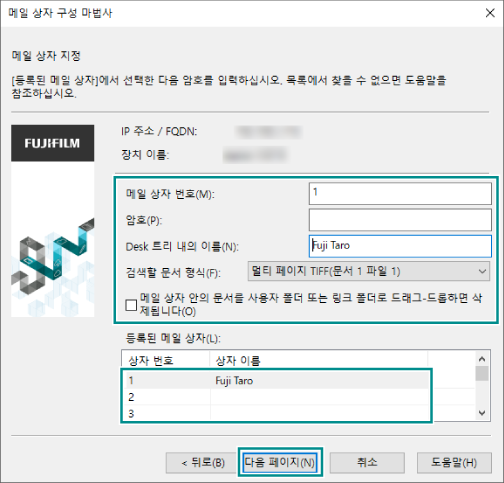
보충
등록 완료 폴더가 표시되지 않을 경우에는[메일 상자 번호]을(를) 입력합니다.
- [완료]을(를) 클릭합니다.
- 보안 폴더 내에 저장된 문서를[사용자 폴더]또는 임의 폴더로 드래그&드롭합니다.
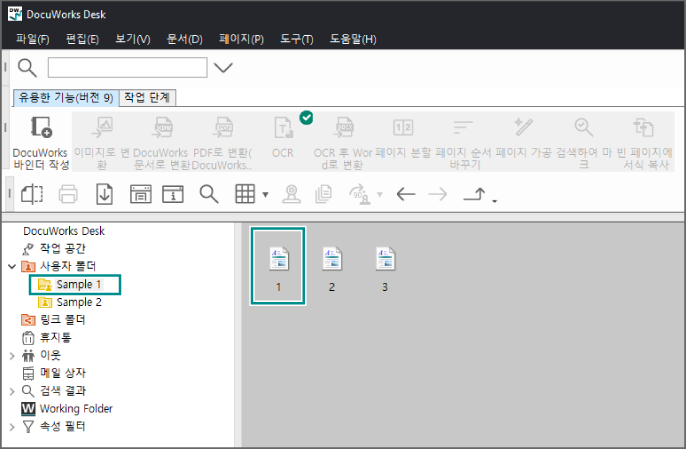
- 확인 화면이 표시되므로[예]을(를) 클릭합니다.
보충
DocuWorks 형식으로 가져오게 됩니다.
TIFF 파일 등 XDW 이외의 파일 형식으로 하여 가져올 경우에는[DocuWorks 문서로 변환하지 않고 파일 불러오기]에 체크 마크를 표시하면 순서5의[검색할 문서 형식]에서 선택한 파일 형식으로 가져오게 됩니다.
- 필요에 따라 가져오기 설정을 변경 후[확인]을(를) 클릭합니다.
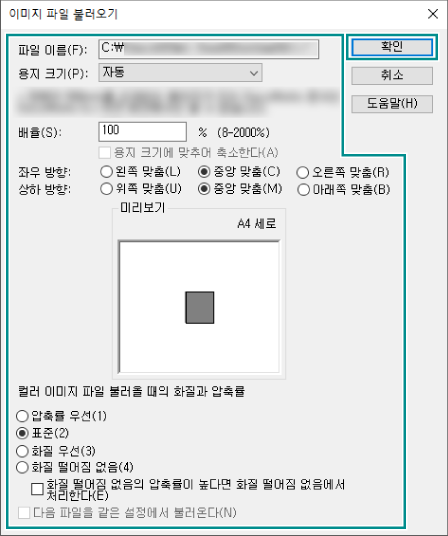
지정한 폴더로 문서가 들어갑니다.
문서 가져오기 (Adobe Acrobat)
보충
본 기능을 사용하려면 “네트워크 스캐너 유틸리티3”이 클라이언트 PC에 설치되어 있어야 합니다.
- Acrobat을 시작합니다.
- [메뉴]>[만들기]>[스캐너에서PDF만들기]의 순서로 클릭합니다.
보충
프리셋에는[색상 모드 자동 감지],[흑백 문서],[컬러 문서],[회색 명암 문서],[컬러 사진]등을 선택할 수 있습니다.
[색상 모드 자동 감지]을(를) 선택하면 Acrobat이 문서의 타입을 자동으로 판단합니다.
- “FUJIFILM Network Scanner 3 TWAIN”을 선택 후[기 본 설정]옆에 있는
 을(를) 클릭합니다.
을(를) 클릭합니다.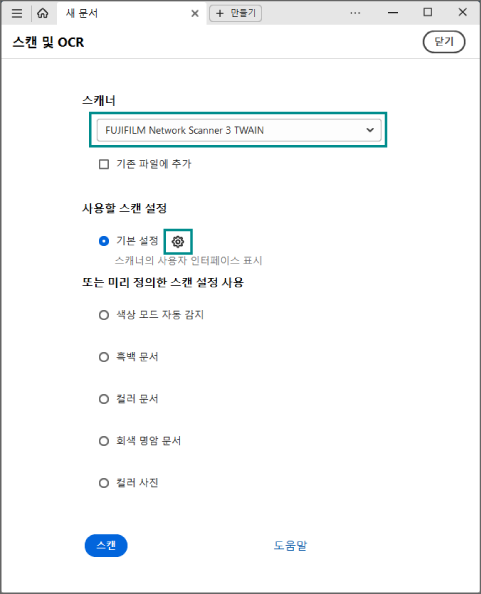
- 표시된 화면의[스캐너의 사용자 인터페이스 표시]에 체크 마크를 표시하고[스캔]을(를) 클릭합니다.
- 표시되어 있는 목록에서 연결하려는 본 기기의 스캐너 이름을 선택하고 [다음]을 클릭합니다.
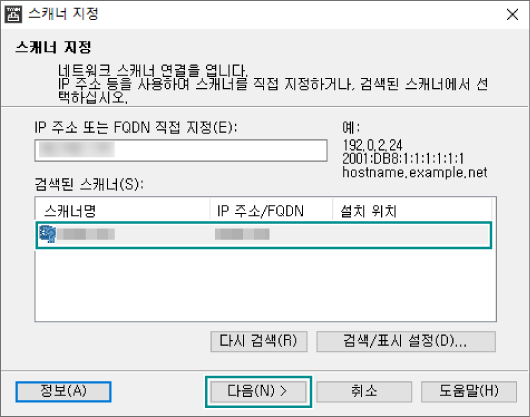
보충
본 기기가 검색되지 않을 경우에는[IP 주소 또는 FQDN 직접 지정:]에 IP 주소를 입력합니다.
- 표시되어 있는 목록에서 폴더를 선택하고, 필요에 따라 항목을 설정 후[확인]을(를) 클릭합니다.
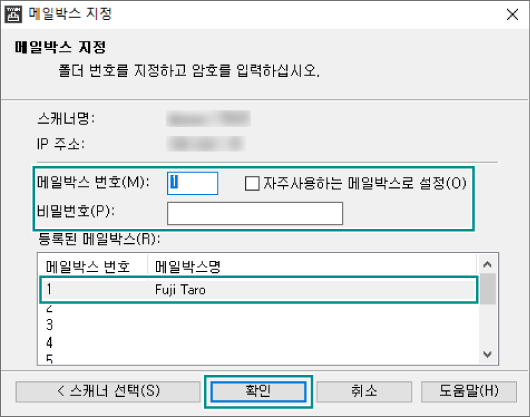
- 폴더를 열면 폴더 내의 문서 목록이 표시됩니다.
- 불러올 문서를 선택하고[불러오기]을(를) 클릭합니다.